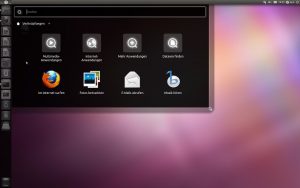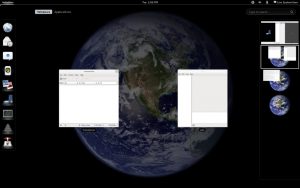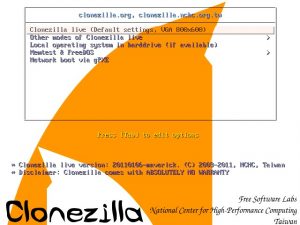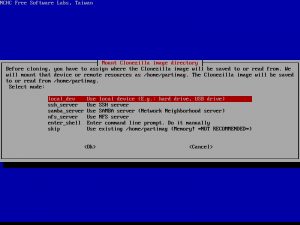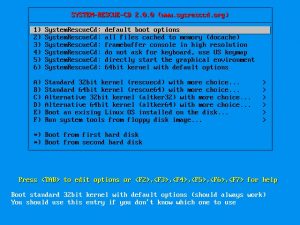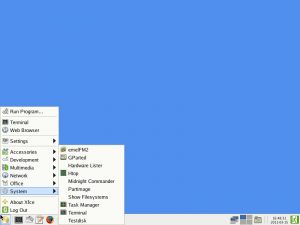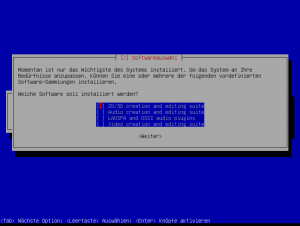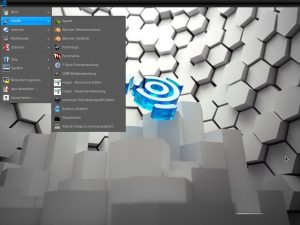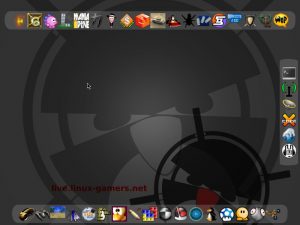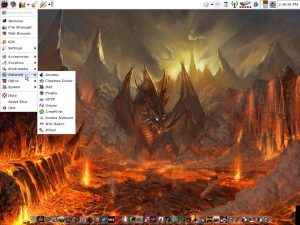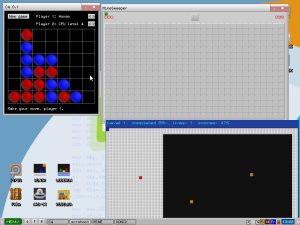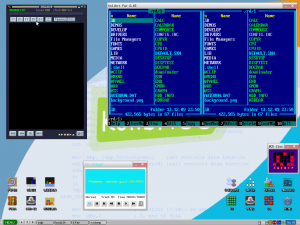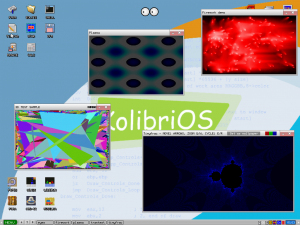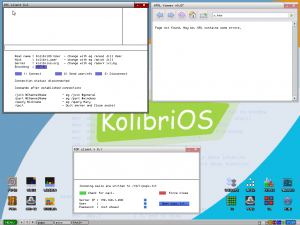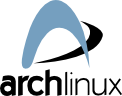 Kontraste. Nach Ubuntu 11.04 nun Arch Linux als OS Nr. 3 für das Multi-Boot Projekt. Warum gerade Arch? Nun zum einen stand es auf der Liste der leichtgewichtigen Distributionen ganz oben ;), zum anderen wollte ich die erste Begegnung mit Arch Linux vor zwei Jahren etwas vertiefen.
Kontraste. Nach Ubuntu 11.04 nun Arch Linux als OS Nr. 3 für das Multi-Boot Projekt. Warum gerade Arch? Nun zum einen stand es auf der Liste der leichtgewichtigen Distributionen ganz oben ;), zum anderen wollte ich die erste Begegnung mit Arch Linux vor zwei Jahren etwas vertiefen.
Arch hat den Ruf eine Distribution für fortgeschrittene und erfahrene Linuxnutzer zu sein, welche sich vielfältig an die eigenen Bedürfnisse anpassen lässt und auch für ältere Rechner geeignet ist. Archs Philosophie heißt dementsprechend auch K.I.S.S..
Ich wollte für mich persönlich mal ausprobieren wie schwierig es ist Arch Linux zu installieren und zu einer funktionierenden, grafischen Desktopumgebung zu kommen. Dazu habe ich mir das aktuelle Netinstall Dual Image heruntergeladen und auf CD gebrannt.
Archs Motto lautet nicht umsonst "Keep it simple", was aber eher von der technischen Seite so gesehen wird. Auf Mehrsprachigkeit legt die Installation keinen besonderen Wert. Wer keinen Aufwand beim Installieren möchte, ist bei Ubuntu deshalb besser aufgehoben.
Der Installationsvorgang ist textbasiert und ähnelt der alternativen Installation von Ubuntu mit dem debian-installer. Wer diese Installationsmethode scheut, sollte von Arch besser die Finger lassen.
Die eigentliche Arch Installation ist meiner Meinung nach nicht unbedingt schwieriger als eine Debian Installation. Sie erfordert aber an manchen Stellen mehr Detailwissen. Automatisierte Installationsprofile gibt es zwar, worauf aber während der Installation nicht hingewiesen wird.
Was Arch meiner Meinung nach so besonders macht, ist die hervorragende Dokumentation im Internet.
- Anleitung für Einsteiger
- Installation des Grundsystems
- Installation von X und Konfiguration von Alsa
- Installation und Konfiguration einer Desktopumgebung
- Archs Netzinstallation in Bildern
- Beginners Guide
Im Prinzip muss man nur den ausführlichen Anweisungen folgen und ist damit auf der sicheren Seite. Nachdem ich die Tastaturbelegung mit dem Kommando km auf de-latin1-nodeadkeys eingestellt hatte, genügte ein /arch/setup auf der Konsole um die Installation in Gang zu setzen.
Danach muss man sich durch die acht Schritte auf dem folgenden Screenshot arbeiten und hat danach ein funktionierendes Arch Linux Grundsystem.
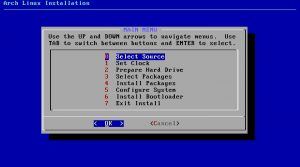
Vorsichtig musste ich lediglich bei Schritt Nr. 2, der Partitionierung, sein und vermeiden, dass ich meine ursprünglich mit dem debian-installer erstellte Einteilung ins Nirvana befördere.
Arch befindet sich nun auf /dev/sda8. Als Swap Partition konnte ich /dev/sda7 wählen, die selbe, die auch Ubuntu 11.04 (/dev/sda6) schon benutzt.
Kritisch wurde es dann noch einmal bei der Abfrage, wohin GRUB installiert werden sollte. Für eine Arch Linux Einzelinstallation wäre das der MBR auf /dev/sda gewesen. Bei meiner Einteilung musste ich ihn auf /dev/sda8 installieren. Damit GRUB im MBR der ursprünglichen Debian Testing Installation das dritte Betriebssystem erkennt, muss wiederum
os-prober
update-grub
mit Debian ausgeführt werden.
Der Download und die restliche Installation der Pakete aus dem Internet verlief problemlos. Während ich bei Debian nun aber lediglich noch aptitude install gdm gnome hätte eingeben müssen, um ein funktionierendes Gnome zu installieren, musste ich vorher noch die Unterschiede von Arch Linux kennenlernen, wofür es aber schließlich als Belohnung das brandneue Gnome 3 gab. Mehr zu Gnome 3 mit Arch Linux im nächsten Beitrag.